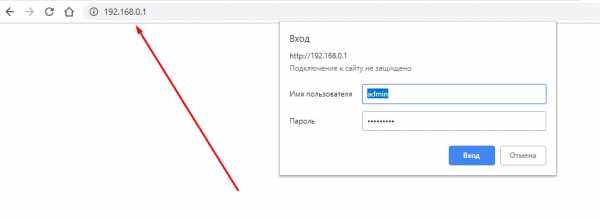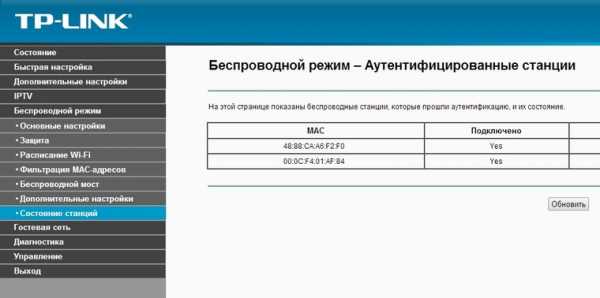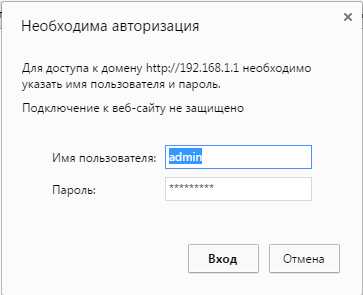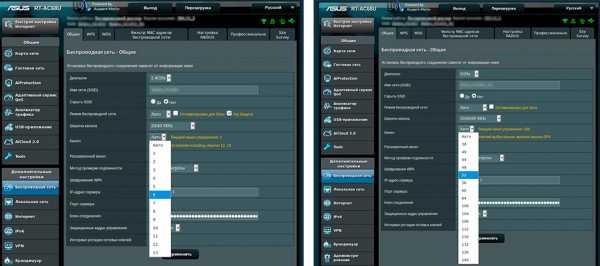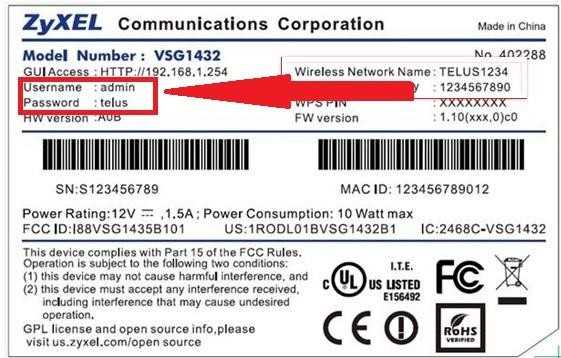Мы принимаем к оплате:
«Подарочный сертификат» от нашего Учебного Центра – это лучший подарок для тех, кто Вам дорог! Оплате обучение и подарите Вашим родным и близким обучение по любому из курсов!!!
«Сертификат на повторное обучение» дает возможность повторно пройти обучение в нашем Учебном Центре со скидкой 1000 рублей!
А также:
Роутер tenda w316r как настроить
Настройка роутера TENDA W316R
Маршрутизатор от китайского производителя Tenda W316R – устройство, предназначенное для подключения к интернету и создания wi-fi сети в домашних условиях. Роутер имеет стандартный WAN-порт и четыре LAN-порта. К преимуществам можно отнести антенну 5dBi. Интерфейс настроек маршрутизатора специально выполнен так, чтобы в них мог разобраться даже не опытный пользователь. Производители постарались вынести все основные настройки на главную страницу. Поэтому настроить маршрутизатор Тенда может любой, не прибегая к помощи специалистов.
Подключение к сети
Для начала настройки роутера W316R необходимо удостоверится, что он правильно подключен к сети. Для этого нужно:
- Подключить сетевой кабель, по которому приходить сигнал, в порт WAN на задней панели маршрутизатора;
- Соединить кабелем, идущим в комплекте с устройством, компьютер и один из LAN портов;
- Подключить блок питания.

Схема подключения роутера TENDA w316R к сети.
При правильном подключении на устройстве должны загореться индикаторы. После загрузки роутера, которая длиться 1-2 минуты, можно начинать его настраивать.
Основные настройки и создание нового пароля
- Для того, чтобы войти в интерфейс мастера настройки роутера, нужно в адресной строке (поле, в котором обычно пишут адреса сайтов) любого браузера вбить адрес 192.168.0.1;
Открываем браузер, вводим в адресной строке http://192.168.1.1
- В открывшемся окне нужно указать в качестве логина admin, пароль admin;
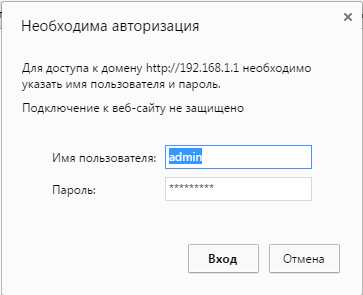
Вводим логин и пароль для входа в роутер.
- Откроется окно основных настроек. Первым делом рекомендуем (данный пункт не является обязательным, данный пункт можно опустить) задать новый пароль администратора, в целях безопасности. Для этого нужно перейти по ссылке «Дополнительная установка».
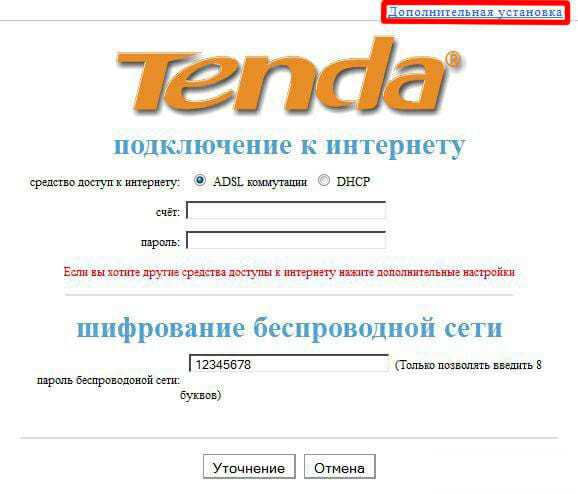
Меню «Дополнительная настройка» роутера Tenda W316R.
Примечание: создание пароля закроет доступ посторонним лицам к настройкам роутера. Новый пароль желательно где-нибудь записать, чтобы не забыть.
- В окне дополнительных настроек перейти во вкладку «Инструменты системы» и вписать в поле «Старый пароль» admin, а в поля «Новый пароль» и поле подтверждения набор символов, которые будут новым паролем. После чего подтвердить;
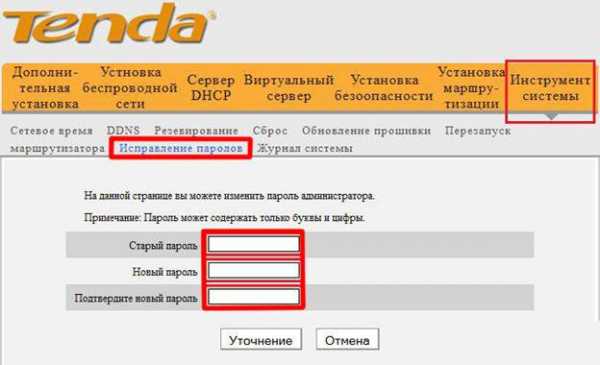
Установка нового пароля.
- Зайти в роутер под новым паролем и продолжить настройку интернета.
Параметры соединения с интернет
Для базовой настройки подключения к интернет достаточно выбрать на главной странице мастера настройки способ подключения. В поля, выделенные на изображении, ввести логин и пароль, которые вам присвоил провайдер для доступа к сети. Эти данные можно найти в договоре на оказание услуг с провайдером.
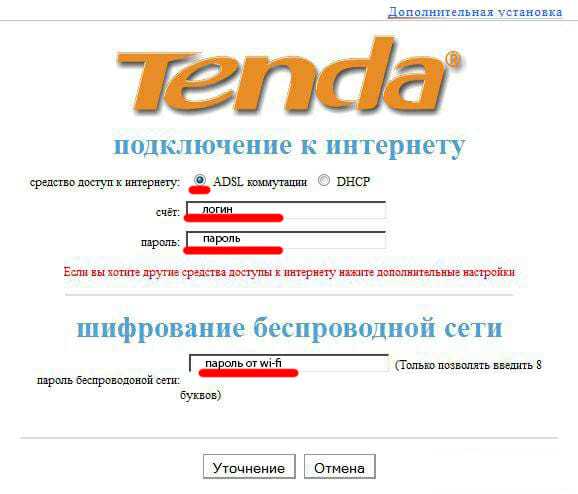
Установка ADSL соединения (Логин/Пароль уточняйте у провайдера).
В большинстве случаев этого достаточно, чтобы подключить Tenda W316R к сети интернет. Однако, в некоторых случаях, нужна более точная настройка роутера, про которую мы расскажем ниже.
Дополнительные параметры
Перед началом настройки мы рекомендуем уточнить способ подключения к интернету у вашего провайдера, мы приводим настройки для режимов PPPoE и L2TP.
PPPoE
Для того, чтобы настроить Tenda W316R в режим PPPoE, нужно выполнить следующие действия:
- С главной страницы мастера перейти по ссылке «Дополнительные установки»;
- Выбрать вкладку «Дополнительные настройки» в верхнем меню;
- В выбранной вкладке найти пункт Установка WAN.портов;
- В выпадающем меню «Режим» выбрать протокол соединения с провайдером;
- Далее, ввести логин и пароль для доступа к интернет, полученные от провайдера;
- В разделе «Режим соединения» выделить «автоматическое соединение»;
- Все остальные поля оставить так, как есть;
- Подтвердить введенные данные.
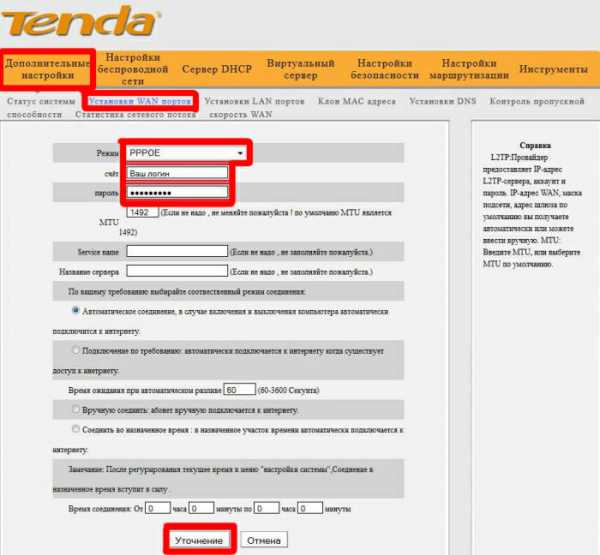
Задайте необходимые параметры и сохраните.
L2TP
Для подключения Tenda W316R по протоколу L2TP нужно выполнить первые три пункта из предыдущего примера, а далее ввести следующие значения:
- «Режим», выбрать из выпадающего списка L2TP;
- В поле «L2TP адрес сервера» указать адрес, указанный в договоре;
- Ввести имя пользователя и пароль из договора;
- Ввести значение поля «MTU» равное 1450 и меньше;
- Выбрать динамический режим в поле «Режим адреса»;
- Подтвердить введенные параметры.
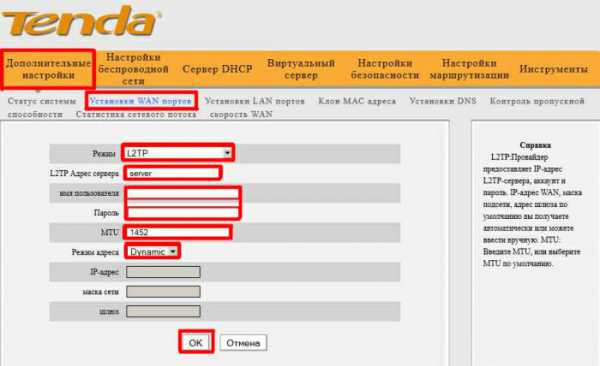
Задайте необходимые параметры и сохраните.
Конфигурация wi-fi сети
Настроить дополнительные параметры wi-fi можно в разделе «Настройки беспроводной сети». В части «Основные установки беспроводной сети» доступны такие настройки:
- Маркер «Включение беспроводного режима» включает и выключает точку доступа;
- «Primary SSID» – идентификатор беспроводной сети. Это название сети, которое видно в списке доступных wi-fi соединений. Можно изменить на любое удобное имя;
- Чтобы включить пароль доступа к сети, нужно включить пункт «Широковещание SSID».
В разделе «Безопасность беспроводной сети» настраиваются дополнительные параметры шифрования. Тут можно выбрать метод шифрования и пароль для доступа к wi-fi.
Настройка маршрутизатора Tenda мало отличается от настройки всех остальных китайских устройств. Данную статью можно использовать как для конфигурации роутеров этого производителя, так и для любой подобной продукции.
Нашли опечатку? Выделите текст и нажмите Ctrl + Enter
Как настроить этот беспроводной маршрутизатор (R) -Tenda-All For Better NetWorking
Как настроить этот беспроводной маршрутизатор (R)?
Линия продуктов: Беспроводная связь Категория вопроса: Настройки Интернета
ПРИМЕЧАНИЕ : Пожалуйста, проверьте, можете ли вы выйти в сеть, когда ваш компьютер подключается к модему напрямую. В противном случае проконсультируйтесь со своим интернет-провайдером или кабельной компанией. Если вы можете подключиться к Интернету, выполните следующие действия.
I , Физическое соединение :
1. С помощью кабеля Ethernet соедините модем с синим портом WAN маршрутизатора.
2. Затем возьмите другой кабель Ethernet, чтобы подключить компьютер к одному из желтых портов LAN маршрутизатора.
3. Проверьте светодиоды на маршрутизаторе после подключения. Убедитесь, что индикатор SYS мигает, индикатор WLAN горит или мигает, один из портов LAN (12,3,4) горит , Индикатор WAN горит или мигает
II , войдите в систему страница управления маршрутизатором :
1 、 откройте свой веб-браузер (IE, Firefox, Safari и т. д.), найдите адресную строку , оставьте поле пустым и введите 192.168.0.1 Нажмите Enter.
2 、 Затем вы увидите следующую страницу, введите имя пользователя по умолчанию и пароль : admin, , затем нажмите ok.
3 、 После этого вы увидите следующую домашнюю страницу маршрутизатора Tenda. Вы можете увидеть Добро пожаловать в мастер установки .
Щелкните Next на этой странице, затем выберите свой тип Интернета, введите свои данные, затем Применить .Если вы не знаете, какой из них выбрать, нажмите «Автоопределение» или обратитесь к своему провайдеру (кабельная компания).
III , Щелкните Состояние системы слева, чтобы проверить состояние подключения (если оно подключено, то теперь вы можете подключиться к сети). Вы можете сразу перейти к шагу IV.
Если состояние соединения показывает отключено , проверьте, правильно ли модем подключен к маршрутизатору с помощью кабеля.
Если состояние подключения показывает подключение , попробуйте следующими способами:
(1). Нажмите обновить на странице, проверьте состояние системы в на средней странице проверьте состояние подключения -> WAN IP. Если статус подключения подключен, а IP-адрес WAN не равен 0.0.0.0, вы можете подключиться к Интернету. Если нет, перейдите к следующему шагу.
(2) Нажмите «Дополнительные настройки» слева и выберите «Клонировать MAC-адрес».Затем нажмите «Клонировать MAC-адрес», а затем нажмите «Применить», чтобы сохранить настройки. Маршрутизатор перезагрузится. После перезагрузки вернитесь, чтобы еще раз проверить состояние подключения и IP-адрес WAN.
Если он все еще подключается, перейдите к следующему шагу.
(3) Если он все еще подключается и IP-адрес WAN равен 0.0.0.0, пожалуйста, выключите модем и роутер , затем включите их включите, перейдите обратно в домашняя страница маршрутизатора tenda.затем щелкните Состояние системы на средней странице и найдите состояние подключения и WAN IP. Если он остался прежним, свяжитесь с нами!
IV , Шаги по настройке беспроводной сети
1. Нажмите WLAN Settings , затем нажмите Basic Settings , чтобы задать имя вашей беспроводной сети, измените SSID на tenda123 ( имя беспроводной сети) и выберите канал 6, затем нажмите Применить , чтобы сохранить настройки.
3. Щелкните WLAN Settings , затем щелкните Security Settings , чтобы установить пароль. Пожалуйста, выберите WPA-Personal в качестве режима безопасности и AES в качестве алгоритмов WPA. В поле Pass Phrase введите свой пароль, который должен состоять не менее чем из восьми символов, затем нажмите Применить для сохранения.
В . Подключите компьютеры к Интернету по беспроводной сети.
Найдите имя своей беспроводной сети (это SSID, которое является вашей фамилией) и подключитесь к ней. Вам потребуется ввести пароль, введите пароль (это кодовая фраза, которую вы только что придумали). После этого вы можете пользоваться беспроводным доступом в Интернет.
Если вы не знаете, как подключиться к Wi-Fi, нажмите эту ссылку
Как настроить этот беспроводной маршрутизатор (R)50 Очень хорошо 142971 Просмотры статей
.Tendawifi com | Настройка Wi-Fi tenda
Конфигурации сети
- Щелкните значок сети в правом нижнем углу рабочего стола портативного компьютера, затем щелкните «Открыть центр управления сетями и общим доступом».
- Щелкните «Изменить настройки адаптера» в левой части окна.
- Щелкните правой кнопкой мыши «Подключение к локальному пространству» и выберите «Свойства».
- Дважды щелкните значок «Протокол Интернета версии 4 (TCP / IPv4)».
- Выберите «Получить IP-адрес автоматически» и «Получить адрес DNS-сервера автоматически».Нажмите «ОК», чтобы сохранить настройки.
Вход в маршрутизатор
Чтобы получить доступ к веб-утилите маршрутизатора, запустите Интернет-браузер, например Internet Explorer или Firefox, и введите http://192.168.0.1. Нажмите «Enter».
Система может автоматически выбирать соответствующий веб-язык в соответствии с языком браузера.
Быстрый доступ в Интернет
Веб-утилита маршрутизатора поддерживает два типа методов быстрого доступа: коммутируемое соединение ADSL и DHCP.
Если вы выбираете модемное соединение ADSL, вам просто нужно ввести учетную запись доступа и пароль доступа, а также пароль беспроводной сети, затем нажать «ОК», чтобы завершить настройки.
Если вы выбираете DHCP, вам просто нужно ввести пароль беспроводной сети и нажать «ОК», чтобы завершить настройки.
По умолчанию методология доступа - это модемное соединение ADSL, а учетная запись и пароль доступа такие же, как и учетная запись и пароль для коммутируемого доступа ADSL, которые вы запрашиваете у своего поставщика услуг Интернета.
Быстрое шифрование
Два экрана настройки шифрования, предоставляемые маршрутизатором, один простой и легкий, другой - расширенный.
Простой и удобный экран: войдите в веб-утилиту маршрутизатора, и вы установите шифрование для маршрутизатора. По умолчанию используется режим WPA-PSK и алгоритм AES. Пароль по умолчанию - 12345678.
НАСТРОЙКА МАРШРУТИЗАТОРА TENDA
.SG :: Беспроводной маршрутизатор Tenda W316R
| детали: | 150 Мбит / с беспроводной маршрутизатор серии N |
| тип оборудования: | беспроводной маршрутизатор |
| дата добавления: | 2012-11-12 |
| обновлено: | 2017-02-05 9000 |
Оснащенный технологией MIMO и оснащенный одной внешней антенной 5 дБи, этот маршрутизатор обеспечивает более быструю передачу файлов и более широкое покрытие, обеспечивая более качественные беспроводные сигналы в вашем доме. W316R также включает 4-портовый коммутатор Ethernet 10/100 Мбит / с для дополнительных пользователей.
Маршрутизатор поддерживает стандарты безопасности беспроводной сети WPA / WPA2, гарантируя, что вы сможете использовать наилучшее возможное шифрование независимо от других ваших беспроводных устройств.
Пожалуйста, используйте функцию Добавить комментарий ниже, чтобы просмотреть устройства, которые вы использовали (просьба быть описательной). Если вы обнаружите ошибку в нашей базе данных или у вас есть дополнительная информация о продукте, пожалуйста .
latonita / tenda-reverse: обратный инжиниринг, получение root-доступа к Wi-Fi-роутеру Tenda MW6
перейти к содержанию Зарегистрироваться- Почему именно GitHub? Особенности →
- Обзор кода
- Управление проектами
- Интеграции
- Действия
- Пакеты
- Безопасность
- Управление командой
- Хостинг
- мобильный
- Истории клиентов →
- Безопасность →
- Команда
- Предприятие
- Проводить исследования
- Изучить GitHub →
Учитесь и вносите свой вклад
- Темы
- Коллекции